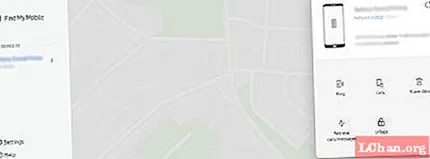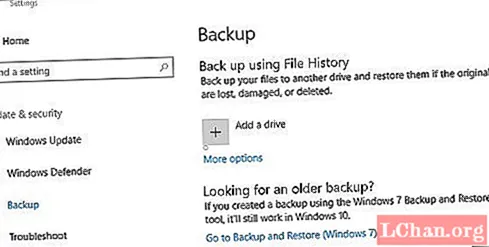Contenido
- Parte 1: Cómo acceder al menú BIOS de Alienware
- Parte 2: Cómo actualizar el BIOS de Alienware
- Parte 3: Cómo reparar la actualización del BIOS de Alienware fallida
- Consejos adicionales: Cómo restablecer la contraseña de Windows de Alienware en BIOS
- Resumen
Tener una computadora portátil Alienware puede ser problemático a veces, especialmente cuando se trata de la configuración del BIOS. BIOS denota sistema básico de entrada y salida que básicamente es responsable de las alteraciones en los controles y configuraciones del hardware. El sistema operativo o el disco duro no funcionarían sin BIOS. Puede denominarse intermediario entre su sistema operativo y el hardware del sistema. Llegando al grano de esta publicación, aquí vamos a compartir algunas cosas sobre Alienware BIOS que creemos que debería saber. Aprenderá acerca de la actualización del BIOS de Alienware, el restablecimiento de la contraseña y más. Entonces, comencemos sin más preámbulos.
Parte 1: Cómo acceder al menú BIOS de Alienware
En esta sección en particular, nos gustaría informarle cómo puede acceder al menú BIOS de Alienware. Los pasos son más simples y aquí están.
- Paso 1: En primer lugar, debe tomar su sistema y reiniciarlo.
- Paso 2: Mientras el sistema se enciende, siga presionando la tecla F2 repetidamente.
- Paso 3: Esto mostrará la pantalla del BIOS después de la pantalla del logotipo de Alienware. Aquí puede acceder fácilmente al menú de la BIOS.
Puede utilizar las teclas de flecha izquierda y derecha para jugar con el menú de BIOS. Para salir, simplemente presione la tecla "Esc". O si está realizando ajustes, presione la tecla "F10" para guardar y luego salir. El sistema se reiniciará.
Parte 2: Cómo actualizar el BIOS de Alienware
Aquí, nos familiarizaremos con cómo puede realizar la actualización del BIOS de Alienware, siga los pasos a continuación.
- Paso 1: para actualizar la BIOS de Alienware, simplemente verifique la versión de la BIOS en primer lugar. Escriba "msinfo032" en el cuadro de búsqueda del menú Inicio y busque la opción de versión / fecha del BIOS.
- Paso 2: ahora, visite el sitio web dell.com/support e ingrese la etiqueta de servicio de su PC. Si no tiene idea, haga clic en "Detectar PC". Ahora, elija "Controladores y descargas" y vaya al menú desplegable "Categoría".
- Paso 3: Seleccione "BIOS" y obtendrá el archivo de instalación descargado. Una vez descargado, ábralo y siga las instrucciones para instalar y actualizar el BIOS.

Parte 3: Cómo reparar la actualización del BIOS de Alienware fallida
Si, por desgracia, la actualización de la BIOS de Alienware falla, es posible que se sienta frustrado. Sin embargo, como cada problema tiene solución, la falla en la actualización del BIOS no es un caso raro. Aunque un poco técnico, pero sí puedes salir del apuro.
Una de las cosas que puede hacer para solucionar el problema es apagar el sistema y desconectar todos los periféricos. Debe quitar el adaptador de CA y la batería. Ahora, abra la caja y saque la batería de la placa base. Reemplácelo con uno nuevo y presione el botón de Encendido durante 15 segundos para que se libere el poder de pulgas.
Otra cosa que puede hacer es reemplazar el chip BIOS si está conectado. Simplemente reemplácelo por uno compatible y, con suerte, el problema desaparecerá.
Consejos adicionales: Cómo restablecer la contraseña de Windows de Alienware en BIOS
Después de familiarizarse con los elementos básicos para actualizar la BIOS de Alienware, esto es lo que necesita saber. Si alguna vez te quedaste con las preguntas sobre cómo restablecer la contraseña de Windows de Alienware en BIOS, estamos aquí para ayudarte. Presentamos PassFab 4WinKey, que es una herramienta excelente y poderosa diseñada para eliminar o restablecer las contraseñas locales y de administrador con un solo clic. También puede ayudar a eliminar o crear una cuenta de Windows en unos momentos. Simplemente puede crear un disco de restablecimiento de contraseña a través de PassFab y de manera segura. Entendamos cómo funciona esto.
- Paso 1: obtenga el software
Para empezar, debe dirigirse al sitio web oficial de PassFab 4WinKey en el navegador y simplemente descargar la herramienta en su PC. Ahora, instálelo y ejecútelo después. Usted notará la siguiente interfaz.

- Paso 2: elige el medio de arranque
Ahora, debe insertar el USB / Disco y seleccionar el medio de arranque adecuado en la pantalla. Simplemente elija uno y haga clic en el botón "Siguiente". Comenzará a grabar el disco ahora.

- Paso 3: acceda al menú de inicio
Cuando el disco esté quemado, extráigalo e insértelo en la PC bloqueada. Reinicie el sistema y presione "F12" o la tecla "Esc" para ingresar al menú de inicio. Elija la unidad y presione la tecla Enter.

- Paso 4: restablecer la contraseña
Ahora puede seleccionar el sistema operativo en la siguiente pantalla. Seleccione "Restablecer contraseña de cuentas". Ingrese los detalles necesarios y ponga una nueva contraseña. Presiona "Siguiente" para restablecer la contraseña.

Resumen
En esta publicación, le hemos dado algunos consejos útiles sobre la BIOS de Alienware. Ya sea que se actualice la BIOS de Alienware, acceda al menú, ahora puede hacerlo todo usted mismo. Además, presentamos una gran herramienta que puede ayudarlo a restablecer la contraseña en Alienware 17 r3 BIOS o en cualquier otra computadora portátil Alienware. Esperamos que la información le resulte útil y nos gustaría conocer su opinión al respecto. Gracias por leer y puede desplegar el comentario a continuación para cualquier duda o consulta.